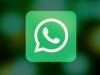Come chiamare con WhatsApp
Utilizzi WhatsApp ormai da diverso tempo ma solo recentemente hai scoperto che tramite il celebre servizio di messaggistica è possibile anche chiamare e videochiamare i propri contatti. Essendo interessato a questa funzionalità, vorresti avere maggiori informazioni in merito e, soprattutto, conoscere la procedura dettagliata per effettuare la tua prima chiamata.
Se le cose stanno come le ho appena descritte, lascia che sia io a darti una mano e spiegarti come chiamare con WhatsApp. Per prima cosa, troverai tutte le indicazioni necessarie per avviare una chiamata vocale tramite l’app del servizio, con anche le istruzioni per effettuare una chiamata di gruppo. Successivamente, ti mostrerò come fare tutto ciò anche da computer.
Se sei d’accordo, direi di non perdere altro tempo in chiacchiere e vedere insieme come procedere. Mettiti comodo, prenditi tutto il tempo che ritieni opportuno e dedicati alla lettura dei prossimi paragrafi. Seguendo attentamente le indicazioni che sto per darti e provando a metterle in pratica, ti assicuro che riuscirai a chiamare con WhatsApp tutte le persone che desideri. Buona lettura!
Indice
- Chiamare con WhatsApp: si paga?
- Come chiamare con WhatsApp da Android
- Come chiamare con WhatsApp da iPhone
- Come chiamare con WhatsApp dal PC
- Come chiamare con WhatsApp un numero non in rubrica
- Come chiamare con WhatsApp un numero fisso
Chiamare con WhatsApp: si paga?

Prima di entrare nel vivo di questo tutorial e spiegarti come chiamare con WhatsApp, lascia che ti fornisca alcune informazioni preliminari relative a questa funzionalità.
Per prima cosa, ci tengo sùbito a sottolineare che è possibile effettuare chiamate su WhatsApp non solo utilizzando l’app per dispositivi Android (disponibile anche sul sito ufficiale come pacchetto APK, per i device senza servizi Google) e iPhone ma anche procedendo da computer, scaricando il client del servizio per PC Windows e macOS.
Inoltre, poiché per accedere a WhatsApp è sufficiente una connessione Internet, tutte le chiamate e videochiamate sono completamente gratuite. Ovviamente, se non hai la possibilità di collegarti a una rete Wi-Fi e non hai un’offerta che includa un traffico dati, ti saranno addebitati i costi di connessione secondo quelle che sono le tariffe applicate dal tuo operatore.
Come dici? Vorresti sapere se chiamare con WhatsApp all’estero si paga? Anche in questo caso, le chiamate e videochiamate sono completamente gratuite e vale tutto quello appena detto per le chiamate “nazionali”. Chiarito questo, vediamo come procedere.
Esistono alcune funzioni extra a pagamento di WhatsApp Business, la versione professionale di WhatsApp, ma non hanno nulla a che vedere con la possibilità di chiamare altri utenti.
Come chiamare con WhatsApp da Android
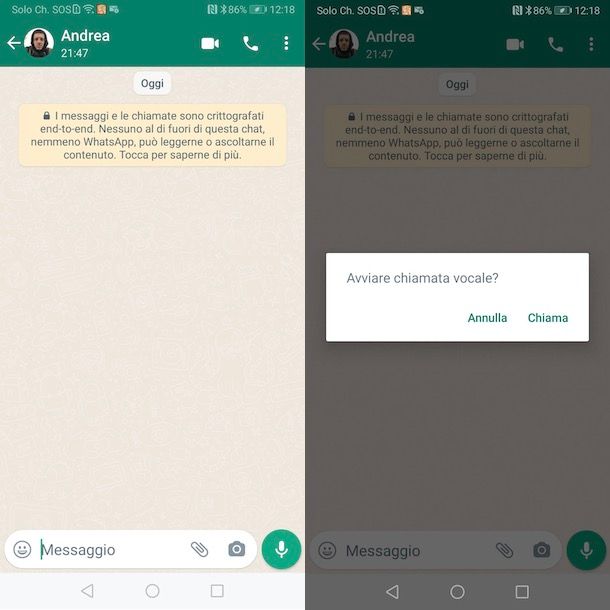
Per chiamare con WhatsApp da Android è sufficiente accedere alla conversazione relativa all’utente da chiamare e premere sul pulsante per avviare la chiamata.
Per procedere, avvia dunque WhatsApp e, se intendi chiamare una persona con la quale hai chattato recentemente, premi sulla relativa conversazione tra quelle elencate nella sezione Chat. Nella nuova schermata visualizzata, fai tap sull’icona della cornetta, in alto a destra, e seleziona l’opzione Chiama.
In alternativa, puoi avviare una nuova chiamata anche selezionando la voce Chiamate collocata nel menu in alto, premendo sul pulsante +, in basso a destra, e facendo tap sull’icona della cornetta relativa alla persona che intendi chiamare.
Allo stesso modo ma selezionando l’opzione Nuova chiamata di gruppo, puoi anche avviare una nuova chiamata di gruppo con un massimo di 8 partecipanti. Per farlo, seleziona i contatti di tuo interesse apponendo il segno di spunta accanto al loro nome e fai tap sull’icona della cornetta.
Se hai l’esigenza di fare una chiamata di gruppo con più persone, puoi creare un gruppo WhatsApp, accedere a quest’ultimo e premere sull’icona della cornetta, in alto a destra. Così facendo, la chiamata può avere fino a 32 partecipanti.
Inoltre, ti segnalo che dalla sezione Chiamate di WhatsApp, premendo sulla voce Crea link alla chiamata e selezionando l’opzione Chiamata vocale nel menu a tendina Tipo di chiamata, puoi organizzare una nuova chiamata fornendo manualmente il link d’accesso a tutte tutte le persone di tuo interesse.
Durante una chiamata, puoi usare gli strumenti disponibili nel menu in basso per disattivare il microfono (l’icona del microfono), passare a una videochiamata (l’icona della videocamera), attivare il vivavoce (l’icona dell’altoparlante) e terminare la chiamata (l’icona della cornetta rossa). Premendo sull’icona dell’omino in alto a destra, invece, puoi aggiungere altre persone alla chiamata fino a un massimo di 8 partecipanti.
Come chiamare con WhatsApp da iPhone
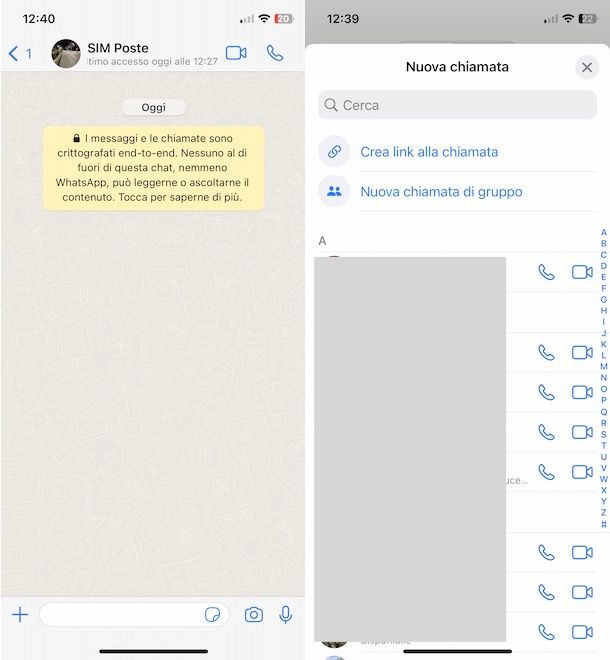
Per chiamare con WhatsApp da iPhone, avvia l’app in questione, fai tap sulla conversazione relativa alla persona che intendi chiamare tra quelle disponibili nella sezione Chat e, nella nuova schermata visualizzata, premi sull’icona della cornetta, in alto a destra, per avviare la chiamata.
Se, invece, intendi contattare una persona con la quale non hai ancora scambiato messaggi, seleziona l’opzione Chiamate collocata nel menu in basso, premi sull’icona della cornetta, in alto a destra, e premi nuovamente sull’icona della cornetta relativa al contatto da chiamare. Ti segnalo che premendo sull’icona della videocamera puoi videochiamare su WhatsApp.
Così come ti ho indicato in precedenza per chiamare con WhatsApp da Android, anche in questo caso puoi sia effettuare una chiamata di gruppo con un massimo di 8 partecipanti (Nuova chiamata di gruppo) che creare un link alla chiamata da inviare manualmente alle persone di tuo interesse (Crea link alla chiamata). Puoi anche chiamare un gruppo WhatsApp, con la possibilità di chiamata con un massimo di 32 partecipanti.
Se, invece, ti stai chiedendo come chiamare con WhatsApp da iPad, come probabilmente già saprai il celebre servizio di messaggistica non è disponibile sotto forma di applicazione. Seppur sia possibile accedere al servizio in questione tramite WhatsApp Web o scaricando una delle applicazioni di terze parti disponibili sull’App Store (basate sempre su WhatsApp Web), in nessun caso è consentito effettuare chiamate e videochiamate. Per approfondire l’argomento, puoi fare riferimento alla mia guida dedicata a WhatsApp per iPad.
Come chiamare con WhatsApp dal PC
Come ti ho accennato nelle righe iniziali di questa guida, è possibile chiamare con WhatsApp dal PC a patto di utilizzare il client del servizio per PC Windows e macOS, di cui ti ho parlato in questo articolo per effettuarne l’installazione. Trovi tutto spiegato nel dettaglio proprio qui sotto.
Come chiamare con WhatsApp Desktop
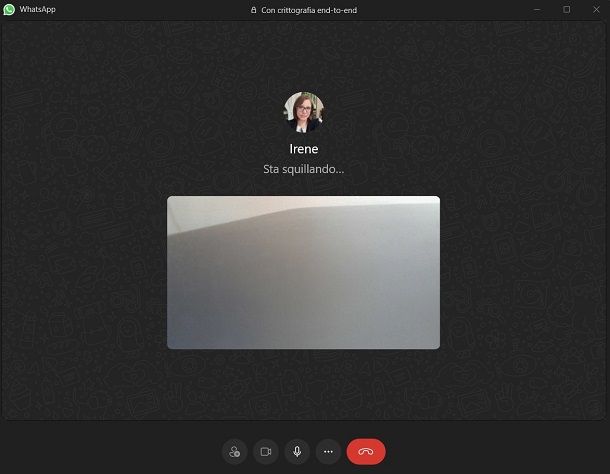
Per chiamare con WhatsApp Desktop, avvia il software in questione, accedi alla chat relativa alla persona che intendi chiamare tra quelle disponibili nella barra laterale a sinistra e, nella nuova schermata visualizzata, clicca sull’icona della cornetta in modo da avviare la chiamata.
In alternativa, scrivi il nome della persona che intendi chiamare nel campo Cerca o inizia una nuova chat, fai clic sul contatto di tuo interesse e premi sull’icona della cornetta. Semplice, vero?
Se invece devi effettuare una videochiamata, nella schermata principale di WhatsApp, premi sull’icona della cornetta a lato e poi fai clic sull’icona + in alto. Se su macOS, premi sulla voce Nuova chiamata di gruppo come passaggio preliminare; scegli dunque i nominativi da aggiungere alla chiamata (uno o più, se vuoi effettuarla di gruppo) e premi sull’icona della cornetta per effettuare una semplice chiamata oppure fai clic sull’icona della fotocamera per avviare una videochiamata.
Come chiamare con WhatsApp Web
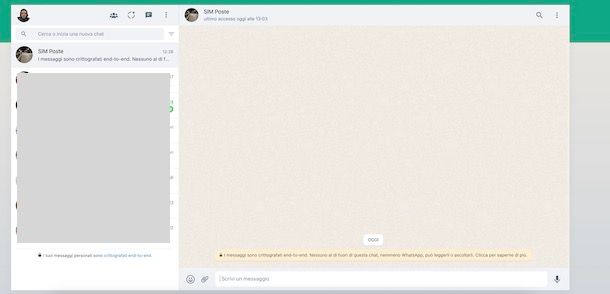
Se ti stai chiedendo se è possibile chiamare con WhatsApp Web, la versione Web del celebre servizio di messaggistica, mi dispiace dirti che la risposta è negativa.
Infatti, almeno nel momento in cui scrivo questa guida, la funzione di chiamata e videochiamata non è stata ancora resa disponibile su WhatsApp Web. Di conseguenza, per effettuare una chiamata vocale da computer dovrai necessariamente installare WhatsApp su PC.
Come chiamare con WhatsApp un numero non in rubrica
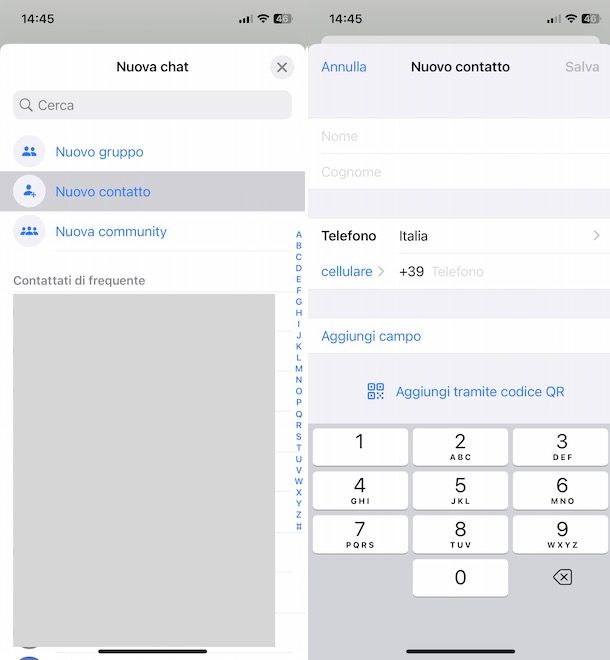
Se la tua intenzione è chiamare con WhatsApp un numero non in rubrica, devi sapere che prima di poter avviare la chiamata è necessario aggiungere il numero in questione ai propri contatti.
A prescindere dal dispositivo in uso, avvia WhatsApp, accedi alla sezione Chat e fai tap sul pulsante per avviare una nuova conversazione (l’icona della vignetta su Android e l’icona della matita su iPhone). Nella nuova schermata visualizzata, seleziona l’opzione Nuovo contatto, inserisci il numero e i dati della persona che intendi chiamare e premi sul pulsante per salvare il contatto nella tua rubrica.
In alternativa, puoi aggiungere un nuovo numero procedendo direttamente dall’app Contatti del tuo smartphone. A tal proposito, potrebbe esserti utile la mia guida su come salvare i numeri sul telefono.
Fatto ciò, accedi alla sezione Chiamate di WhatsApp, seleziona il contatto appena aggiunto e premi sull’icona della cornetta per avviare la chiamata.
Infine, se ti stai domandando se si può chiamare con WhatsApp in anonimo, mi dispiace dirti che la risposta è negativa poiché non è possibile nascondere il proprio numero su WhatsApp.
Come chiamare con WhatsApp un numero fisso
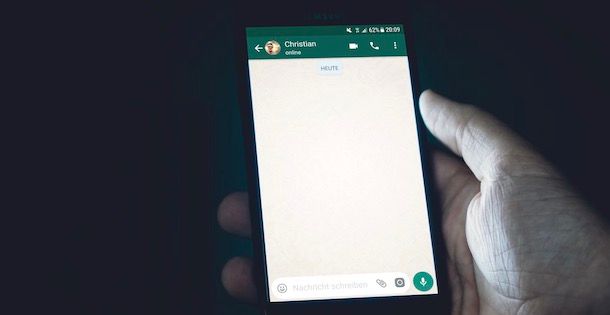
Come dici? Vorresti chiamare con WhatsApp un numero fisso? A differenza di altri servizi di messaggistica (es. Skype) che permettono di acquistare del credito telefonico ed effettuare anche chiamate verso numeri fissi, compresi quelli internazionali, WhatsApp non consente di farlo.
Detto ciò, ti informo che è possibile contattare gli utenti WhatsApp Business (la versione aziendale di WhatsApp) che si sono registrati utilizzando un numero fisso. In tal caso, però, la chiamata avviene sempre su WhatsApp tramite Internet e non verrà effettuata una telefonata alla linea fissa associata a quel numero di telefono.

Autore
Salvatore Aranzulla
Salvatore Aranzulla è il blogger e divulgatore informatico più letto in Italia. Noto per aver scoperto delle vulnerabilità nei siti di Google e Microsoft. Collabora con riviste di informatica e cura la rubrica tecnologica del quotidiano Il Messaggero. È il fondatore di Aranzulla.it, uno dei trenta siti più visitati d'Italia, nel quale risponde con semplicità a migliaia di dubbi di tipo informatico. Ha pubblicato per Mondadori e Mondadori Informatica.